Mi to znamo Google Play ovdje preuzimate većinu, ako ne i sve svoje aplikacije, ali nude još mnogo toga. Postoje milijuni knjiga i filmova u koje možete pobjeći i glazbe za svaki ukus i vrijeme. Iako se nekima od nas još uvijek može činiti čudnim kupiti filmove na vašem telefonu ili kupiti album koji ne dolazi u rukavu, ovdje ima mnogo toga za voljeti i uživati, a mi smo tu da vam pomognemo da na najbolji način iskoristite zabavu Google Playa.
Ažurirano u prosincu 2017 .: Ovaj je post ažuriran popravcima oblikovanja i manjim dopunama.
- Kako tražiti filmove i TV
- Kako pregledavati filmove i TV
- Kako kupiti filmove i TV
- Kako podijeliti filmove i TV emisije s obitelji
- Kako pregledavati glazbu
- Kako kupiti glazbu
- Kako prepoznati je li glazba na Google Playu na Neograničenom pristupu
- Kako pregledavati knjige
- Kako kupiti knjige
- Kako dijeliti knjige s obitelji
Kako tražiti filmove i TV
Ako već znate koju emisiju ili film tražite, možete ih potražiti po imenu, a ne pregledavati različite žanrove Google Playa.
Verizon nudi Pixel 4a za samo 10 USD mjesečno na novim Neograničenim linijama
- Dodirnite Ikona Google Play na početnom zaslonu.
-
Dodirnite bijela traka za pretraživanje na vrhu zaslona.
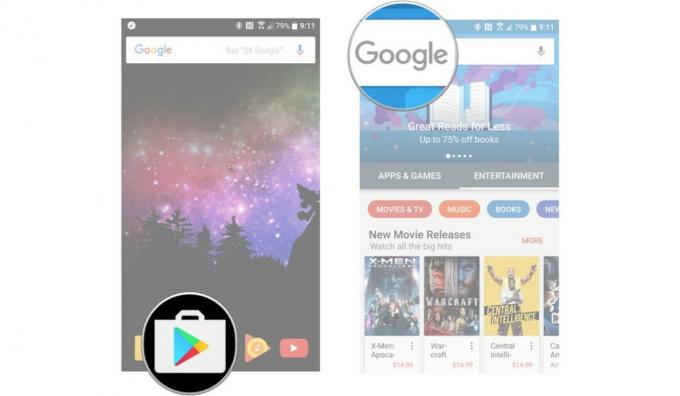
- Unesite naziv filma ili emisije koju tražite i dodirnite traži ikona na tipkovnici (trebala bi biti na mjestu tipke Enter).
-
Rezultati pretraživanja prikazat će sve dostupne u vezi s vašim pojmom za pretraživanje. Dodirnite VIŠE za pregledavanje samo filmova i TV emisija.

Ako ne vidite film koji tražite, možda još nije dostupan na Google Playu. Ako niste sigurni za čime se točno bavite, na nekoliko načina možete pregledavati Google Play za filmove i TV emisije.
Kako pregledavati filmove i TV
Ako tražite popularne filmove, možete pregledavati top ljestvice na Google Playu
- Dodirnite Google Play na početnom zaslonu.
- Dodirnite Filmovi i TV, crveni mjehur u vrtuljku ispod gumba Zabava.
-
Dodirnite Najprodavanije u vrtuljku na vrhu zaslona.
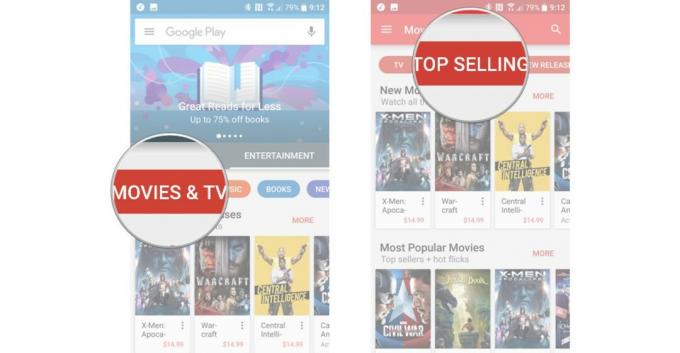
Možete gledati najprodavanije filmove i emisije, svaki na svojoj kartici. Možemo i pregledavati nova izdanja u vrtuljku pored Najprodavanije, ali ako tražite nešto malo konkretnije, filmove možemo pregledavati po žanru ili studiju.
- Dodirnite Zabava, u zelenoj traci pored Aplikacije i igre.
-
Dodirnite Filmovi i TV.

-
Prijeđite prstom ulijevo da biste pomaknuli vrtuljak i dodirnite Žanr ili Studioi odaberite žanr ili studio koji želite pregledavati.
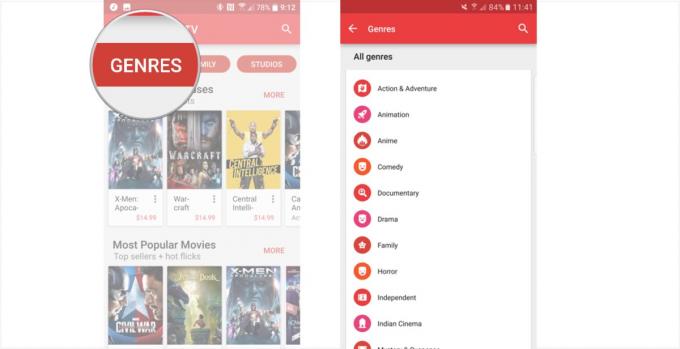
Neki žanrovi imaju podžanrove i ponude koje možete pregledavati, ali čak i ako nemaju sve, žanrovi će barem imati popis najprodavanijih i najboljih ocjena koji ćete moći pregledati. TV emisije možete pregledavati na isti način, jednostavno dodirnite TV opciju na vrtuljku i pregledavajte po žanru ili mreži.
Kako kupiti filmove i TV emisije
Nakon što pronađete film ili epizodu za kupiti, imamo nekoliko mogućnosti plaćanja. Prije nego što započnemo s njima, ako ste dio a Obiteljska biblioteka Google Play i želite podijeliti medij koji ćete kupiti s tom Obiteljskom zbirkom, prvo ga morate kupiti obiteljskom opcijom plaćanja ili svojim Google Play kreditom.
- Dodirnite Kupiti dugme. Ako je dostupna verzija SD-a, u okviru će se nalaziti natpis "Kupi od XX.XX USD", ako ne, okvir će napisati "Kupi HD $ XX.XX".
- Ako je dostupna opcija SD, odaberite SD ili HD. (Imajte na umu da kvalitetniji HD sadržaj može zauzeti puno prostora za pohranu!)
-
Pojavit će se prozor za plaćanje. Ako želite odabrati drugo sredstvo plaćanja, dodirnite cijenu ili naslov da biste otkrili Metode Plačanja dugme.

- Dodirnite preferirana opcija plaćanja koju želite koristiti.
- Dodirnite Kupiti.
-
Dodirnite Potvrdite kupnju pomoću lozinke za Google račun ili otiska prsta ako je dostupan.

Uplata će se obraditi i pojavit će se prozor "Uspješno plaćanje" s upitom želite li gledati svoju novu kupnju u aplikaciji Google Play filmovi i TV. Ako ste kupili sezonu TV emisije koja je u tijeku, trenutne epizode odmah će se dodati u vašu knjižnicu, a nove epizode će se dodati kad budu dostupne.
Kako podijeliti filmove i TV emisije s obitelji
Ako ste film koji ispunjavate uvjete kupili obiteljskom opcijom plaćanja i želite ga podijeliti s Obiteljskom zbirkom, to možete učiniti nakon kupnje pomicanjem prekidača Obiteljske zbirke izravno ispod gumba Reproduciraj u filmu popis.
Ako želite biti sigurni da film ili emisija koju kupujete ispunjava uvjete za Obiteljsku zbirku, pogledajte sažetak. Tamo gdje su ikone za Rotten Tomatoes, titlove i audio jezik bit će kućna ikona sa srcem u sebi, s naslovom Prihvatljivo za Obiteljsku zbirku.
Kako pregledavati glazbu
Za glazbu možemo pretraživati po žanrovima i prema popularnosti. Ako tražite nove pjesme ili starije pjesme koje su ponovno u trendu, top ljestvice će biti mjesto za traženje.
- Dodirnite Ikona Google Play na početnom zaslonu.
-
Dodirnite glazba, muzika.

- Dodirnite Najbolje pjesme, Najbolji albumi, ili Nova izdanja da biste vidjeli najnoviju glazbu za crtanje na Google Play glazbi.
-
Dodirnite Žanrovi za pregledavanje svih dostupnih žanrova. Neki manji žanrovi, poput Soundtracka, prikazivat će samo ljestvice najboljih albuma, novih izdanja i najboljih pjesama, ali veći žanrovi kao što su Pop i Rock, uz vrh žanra sadržavat će i podžanrove, istaknute kolekcije i snižene albume ljestvice.

U odjeljku Predbilježbe možete saznati o budućim izdanjima koja uskoro stižu na Google Play glazbu i kupiti ih unaprijed kako biste ih mogli slušati čim postanu dostupna.
Kako kupiti glazbu
Jednom kada pronađete album ili pjesmu koju želite kupiti, kupnja će vam puhati. Imajte na umu da kupnja glazbe na Google Playu ide u vašu biblioteku Google Play Music i aplikacija ga šifrira. Ako kupujete pjesmu i želite je slušati u drugom uređaju za reprodukciju glazbe, morat ćete je preuzeti na računalo s web mjesta Google Play Music ili pomoću Google Play Music Managera.
- Dodirnite cijena albuma ili pjesme.
- Pojavit će se prozor za plaćanje. Ako želite odabrati drugo sredstvo plaćanja, dodirnite cijenu ili naslov da biste otkrili Metode Plačanja opcija.
-
Odaberite način plaćanja koji želite koristiti.

- Dodirnite Kupiti.
-
Potvrdite kupnju pomoću lozinke za Google račun.

Prozor "Uplata uspješno" pojavit će se nakon što se vaša uplata obradi i vaša kupnja bude dodana u vašu biblioteku Google Play glazbe. Pozvat ćete vas da preslušate svoju novu kupnju u Google Play glazbi, koja će otvoriti aplikaciju i pokrenuti novi red za novo kupljenu glazbu.
Kako prepoznati je li glazba na Google Playu na Neograničenom pristupu
Google Play Music All Access, Googleova usluga pretplate na glazbu, može biti od velike vrijednosti, pogotovo jer uključuje YouTube Music i YouTube Red koji uklanja oglase na YouTubeu. Ako ste pretplatnik na All Access, možda nećete trebati kupiti glazbu koja je već uključena u vašu pretplatu. Srećom, saznati koja je glazba uključena u Neograničeni pristup jednostavno je.
Ako je album dostupan u Potpunom pristupu, pored narančastog gumba Kupi na popisu Google Playa tog albuma nalazit će se gumb Slušaj. Također, natpis ispod gumba Slušaj i kupi glasi Ovaj je album dostupan za streaming uz pretplatu na Google Play glazbu.
Kako pregledavati knjige
Kada tražimo novu knjigu u koju ćemo pobjeći, u glavnom odjeljku Knjige imamo odjeljke "Posebnosti" i "Istaknuto", a zatim imamo razne žanrove i top ljestvice. Da bismo vidjeli koje su knjige popularne u posljednje vrijeme, možemo provjeriti najbolje prodavače.
- Dodirnite Ikona Google Play na početnom zaslonu.
-
Dodirnite Knjige.

- Dodirnite Najprodavanije, Nova izdanja ili Besplatno Besplatno da biste vidjeli tu posebnu tablicu izdanja knjiga na Google Playu.
-
Dodirnite Žanrovi da biste nastavili pretraživati knjigu na temelju željenog žanra.
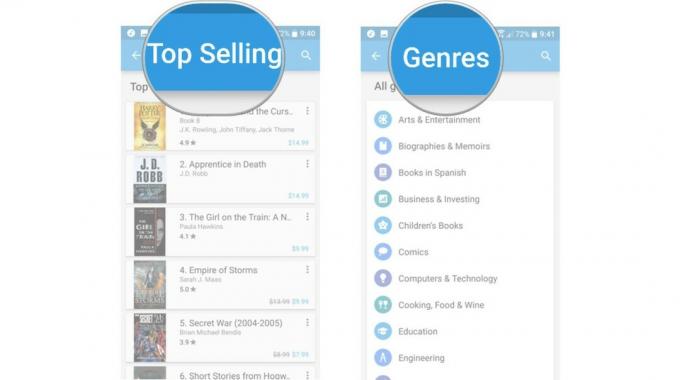
Također možete pregledavati najbolje besplatne knjige prevlačenjem skroz do kraja u toj gornjoj vrtuljci. Ako želite suziti stvari po vrstama, na istom vrtuljku možete dotaknuti Žanrovi. Većina žanrova sadržavat će i podžanrove koji pomažu u sužavanju stvari, dok će uz istaknute kolekcije i serije, uz top ljestvice za taj žanr, prikazivati i istaknute kolekcije.
Kako kupiti knjige
Jednom kad pronađete knjigu vrijednu svog novca, vrijeme je da je kupite i pročitate. Opet, ako ste dio a Obiteljska biblioteka Google Play i želite podijeliti knjigu koju ćete kupiti s obitelji, morate je kupiti obiteljskom opcijom plaćanja ili Google Play kreditom.
- Dodirnite Kupite XX.XX.
- Pojavit će se prozor za plaćanje. Ako želite odabrati drugo sredstvo plaćanja, dodirnite cijenu ili naslov da biste otkrili Metode Plačanja dugme.
-
Odaberite opciju plaćanja koju želite koristiti.

- Dodirnite Kupiti.
-
Potvrdite kupnju pomoću lozinke za Google račun.

Kako dijeliti knjige s obitelji
Ako ste knjigu kupili putem obiteljske opcije plaćanja i želite je podijeliti s Obiteljskom zbirkom, to možete učiniti pa nakon što je kupite klizanjem prekidača Obiteljske zbirke izravno ispod gumba Čitaj na popisu knjige udesno.
Ako želite biti sigurni da knjiga koju kupujete ispunjava uvjete za Obiteljsku zbirku, pogledajte sažetak. Gdje je ikona pregleda Bubble Zoom, bit će kućna ikona sa srcem, s naslovom Prihvatljivo za Obiteljsku zbirku.
To je to. Sretno slušanje, gledanje i čitanje!

Ovo su najbolje bežične slušalice koje možete kupiti po svakoj cijeni!
Najbolje bežične slušalice su udobne, zvuče sjajno, ne koštaju previše i lako se stave u džep.

Sve što trebate znati o PS5: Datum izlaska, cijena i još mnogo toga.
Sony je službeno potvrdio da radi na PlayStationu 5. Evo svega što o tome zasad znamo.

Nokia lansira dva nova proračunska Android One telefona ispod 200 dolara.
Nokia 2.4 i Nokia 3.4 najnoviji su dodaci proračunskoj liniji pametnih telefona tvrtke HMD Global. Budući da su oba Android One uređaja, zajamčeno će primati dva glavna ažuriranja OS-a i redovita sigurnosna ažuriranja do tri godine.

Ovo su najbolji bendovi za Fitbit Sense i Versa 3.
Zajedno s izdanjem Fitbit Sense i Versa 3, tvrtka je također predstavila nove beskonačne bendove. Odabrali smo najbolje kako bismo vam olakšali posao.
